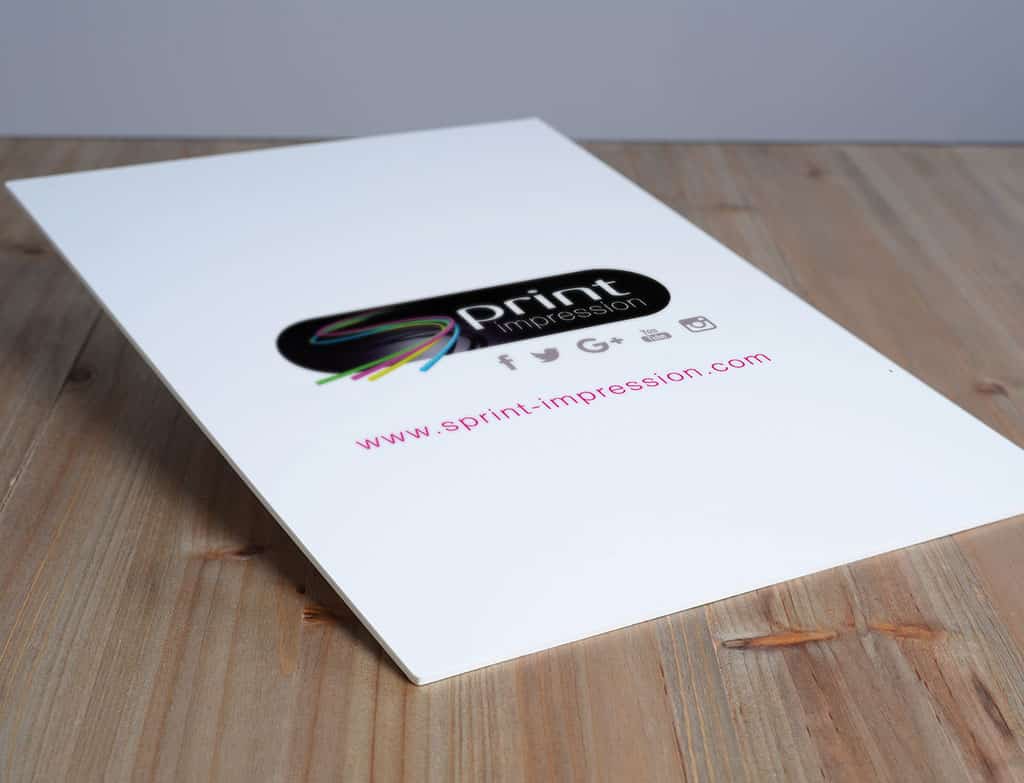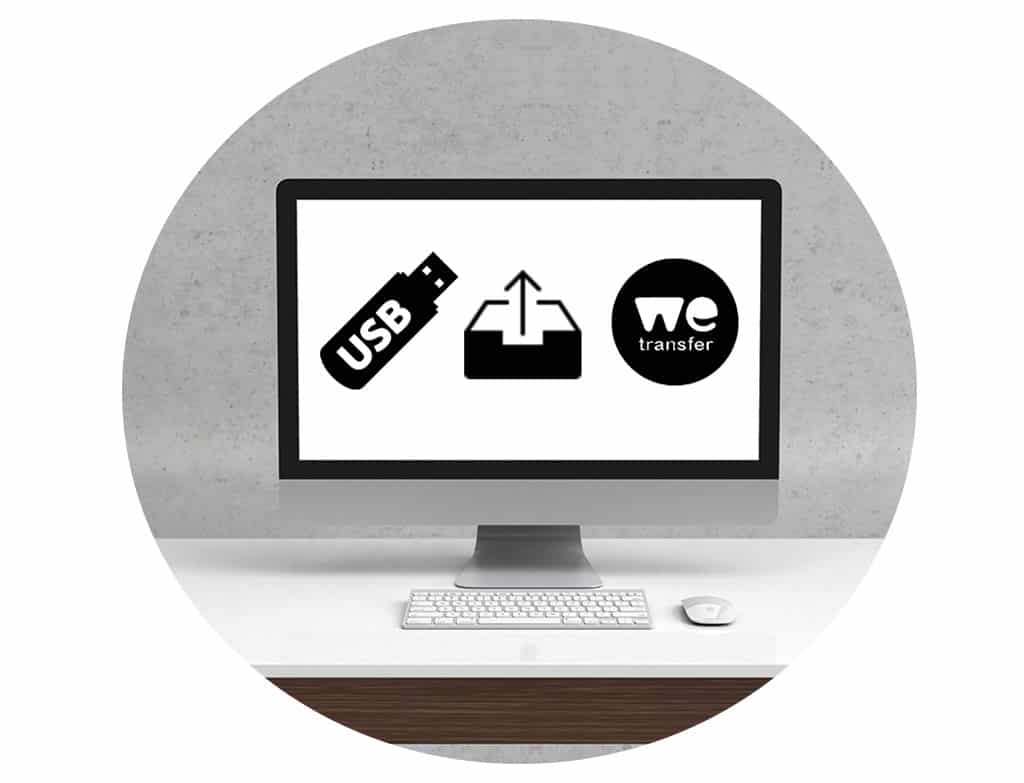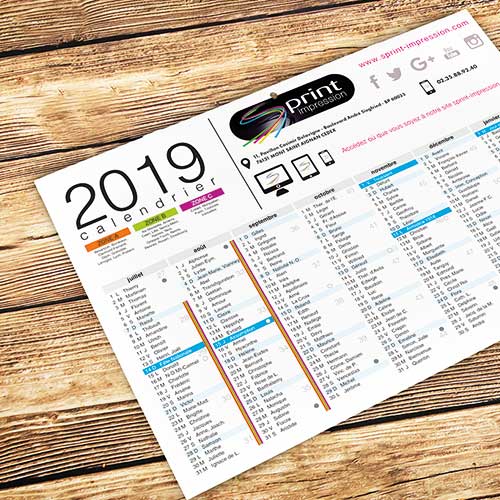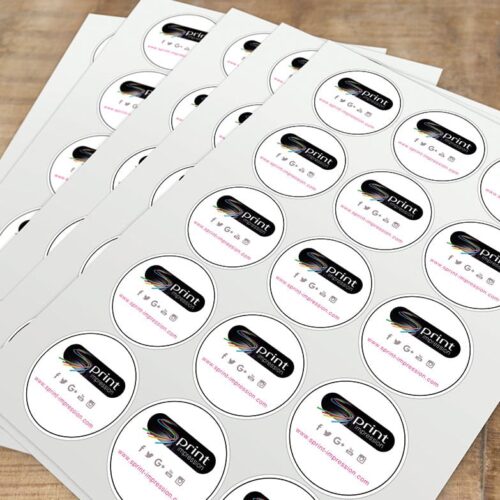Sommaire
Word - Tutoriel
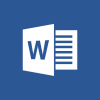
I - Création du document
1 - Créez un nouveau document sur Word : Sélectionner document vierge
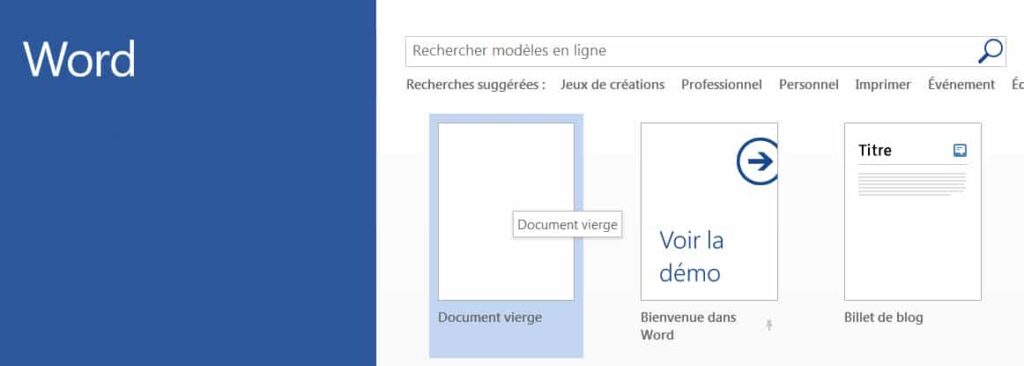
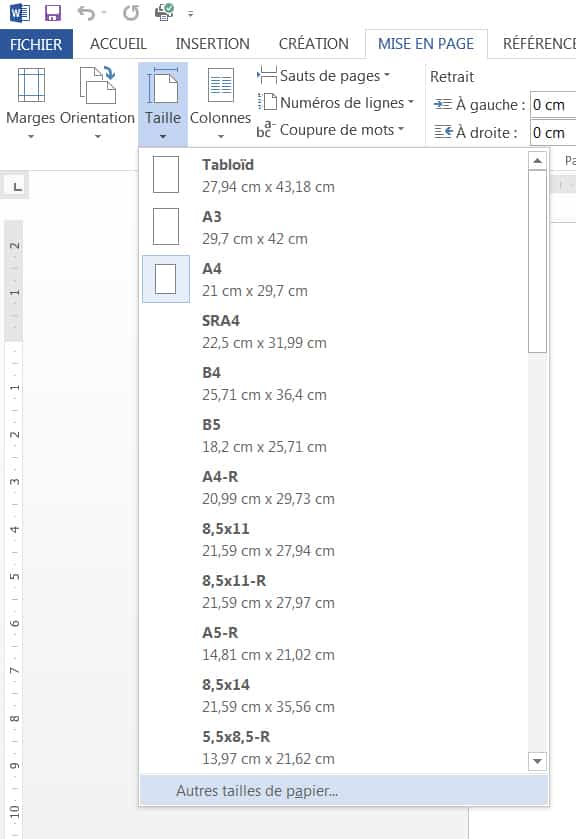
2 - Dans l'onglet mise en page, sélectionner autres tailles de papier.
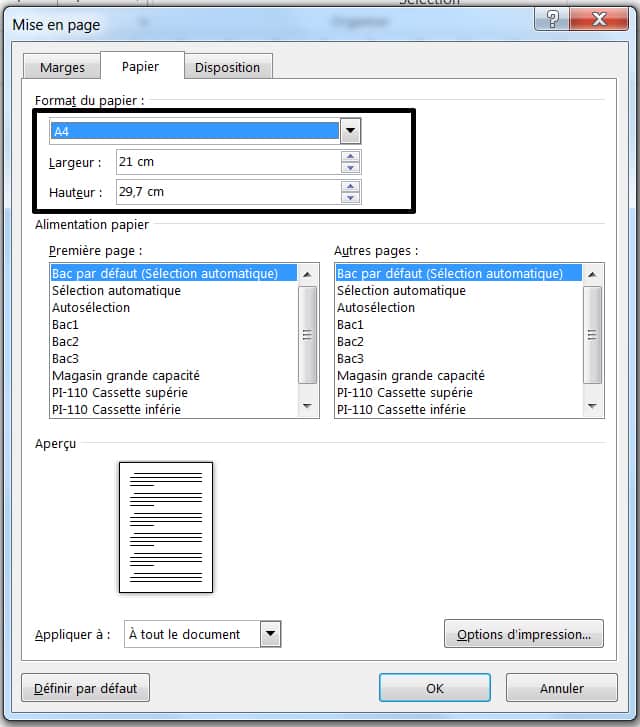
3 - Entrez le format de votre document avec bords perdus (voir schéma).
4 - Vous pouvez valider une fois vos dimensions saisies.
II - Mise en page du document
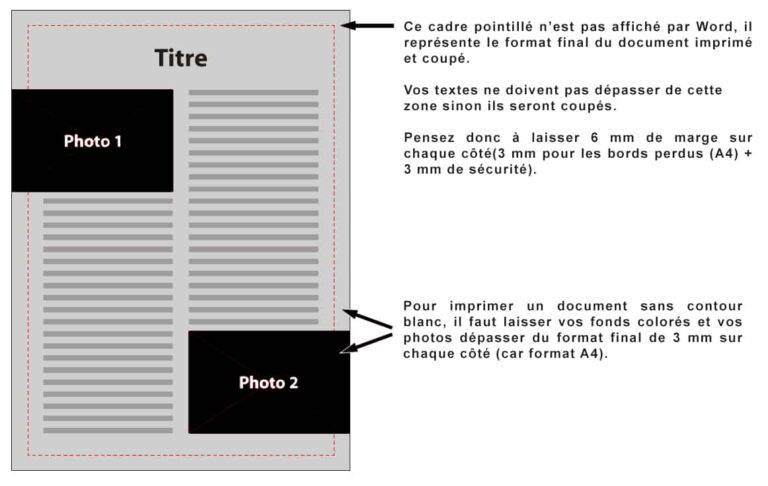
III - Enregistrement de votre document
1 - Enregistrez le document : Fichier > Enregistrer sous…
2 - Choisissez le format PDF.
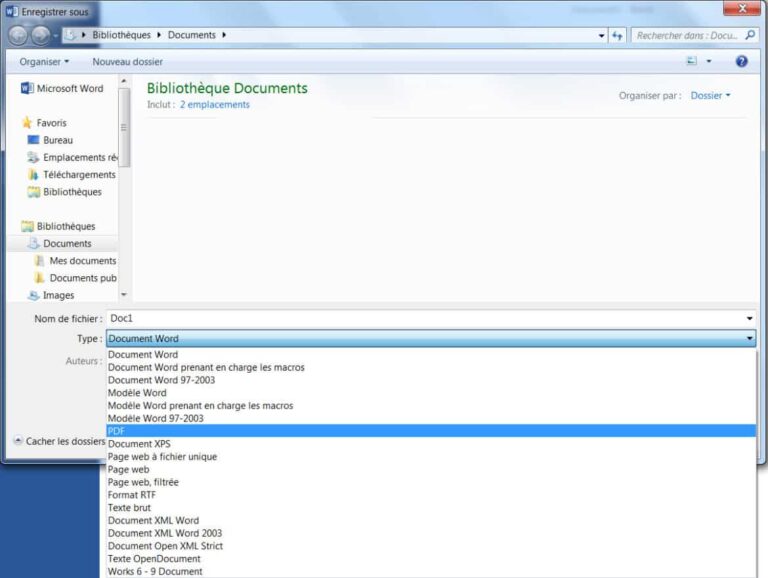
3 - Choisissez l’option Optimiser pour : Standard (publication en ligne et impression).
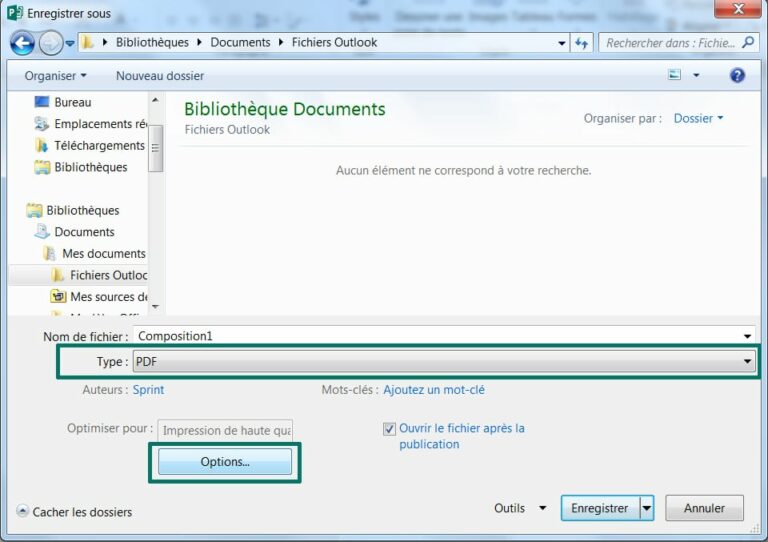
Votre document est enregistré et prêt à être envoyé chez Sprint Impression